Annuncio pubblicitario
Quando è stata l'ultima volta che hai spento il PC? Ieri? Una settimana fa? L'anno scorso? Se non ricordi da quanto tempo il tuo sistema è attivo (AKA è attivo), ci sono alcuni modi che puoi scoprire.
Puoi usare a Finestra del prompt dei comandi 7 Suggerimenti rapidi per migliorare il prompt dei comandi di WindowsDovresti saperne di più sul Prompt dei comandi. È una risorsa più preziosa di quanto si pensi. Questi suggerimenti miglioreranno l'esperienza della riga di comando, anche se sei un utente esperto. Leggi di più per scoprire rapidamente da quanto tempo il tuo PC è attivo. Avviare l'app desktop Prompt dei comandi e, quando il prompt è aperto, digitare net stats srv. La prima riga ti mostrerà il tempo di attività del tuo computer.
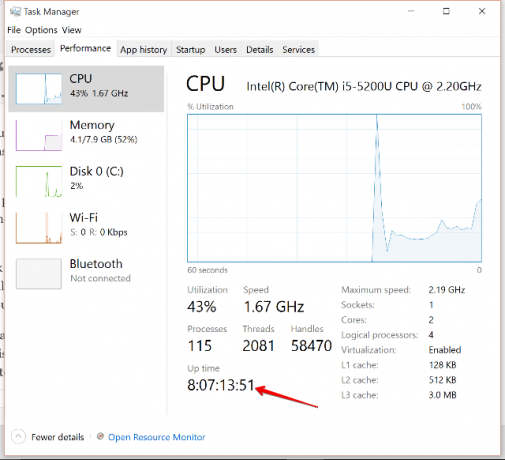
Puoi anche usare il responsabile attività 5 potenti alternative al Task Manager di WindowsTask Killer sarebbe un nome migliore per il Task Manager di Windows nativo poiché lo tiriamo fuori solo per uccidere i processi che non rispondono. Task Manager alternativi ti consentono di gestire effettivamente i tuoi processi. Leggi di più . Per fare ciò, vai al Scheda Prestazioni. C'è una sezione per il tempo di attività visualizzata lì. Personalmente, trovo che questo sia il modo più rapido e semplice.
Puoi anche eseguire uno strumento chiamato systeminfo, che ti mostrerà tutti i tipi di informazioni sul tuo computer, uno dei quali è il tempo in cui il tuo computer è stato acceso. Per accedere a questo, aprire un prompt Esegui premendo Tasto Windows + R, quindi digitare systeminfo e premi Invio.
Se ti piace usare PowerShell, puoi anche farlo aprire un prompt di PowerShell elevato Prompt dei comandi vs. Windows PowerShell: qual è la differenza?Gli utenti Windows possono cavarsela senza usare il Prompt dei comandi o PowerShell. Ma con Windows 10 e nuove funzionalità dietro l'angolo, forse è giunto il momento di imparare. Leggi di più e quindi digitare questo: (get-date) - (gcim Win32_OperatingSystem) .LastBootUpTime. Questo ti permetterà di vedere il tempo in cui il sistema è stato acceso, portato fino ai millisecondi.
Quale metodo hai intenzione di usare? Fateci sapere nei commenti qui sotto!
Credito d'immagine: Pepgooner tramite ShutterStock
Dave LeClair ama i giochi su console, PC, dispositivi mobili, palmari e qualsiasi dispositivo elettronico in grado di riprodurli! Gestisce la sezione Affari, scrive articoli e fa molti lavori dietro le quinte di MakeUseOf.


